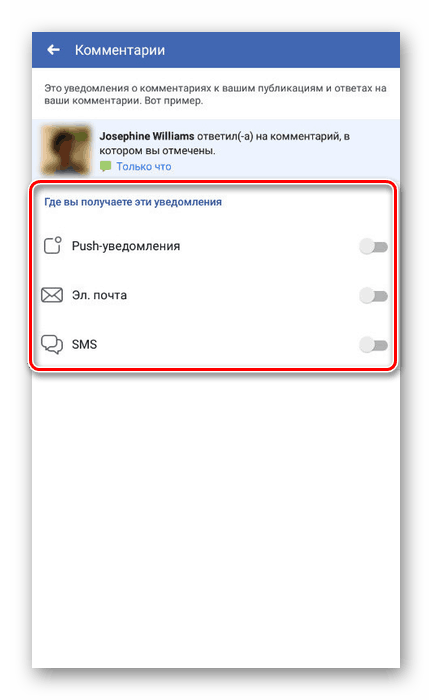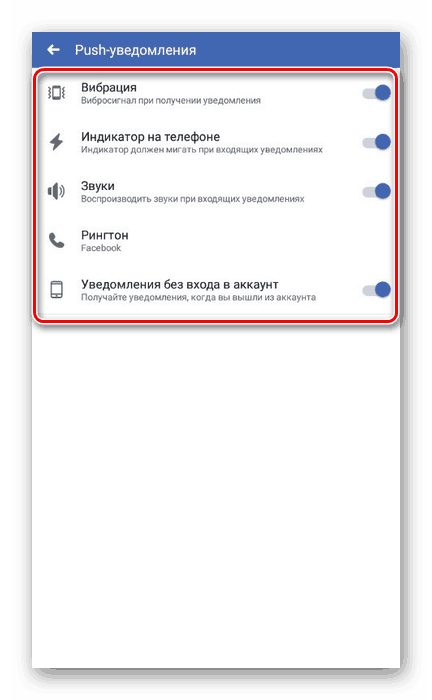Изключете известията във Facebook
Facebook има система от вътрешни уведомления за почти всички действия на други потребители на ресурса във връзка с вашите публикации и профил. Понякога този вид предупреждения пречат на нормалното използване на социалната мрежа и следователно трябва да бъдат деактивирани. В хода на днешните инструкции ще ви кажем да изключите известията по два начина.
Изключете известията от Facebook
Настройките на съответната социална мрежа, независимо от версията, ви позволяват да деактивирате всички известия, включително имейли, SMS съобщения и т.н. Поради това процедурата за изключване се свежда до същите действия с малки разлики. Ние ще обърнем внимание на всеки елемент.
Вариант 1: Уебсайт
На компютъра се деактивират само онези сигнали, които могат да се показват на този сайт чрез браузър. Поради тази причина, ако също използвате активно мобилното приложение, деактивирането ще трябва да се повтори там.
- Отворете всяка страница във Facebook и кликнете върху иконата със стрелка в горния десен ъгъл на прозореца. От падащото меню изберете „Настройки“ .
- На отворената страница изберете "Известия" от менюто вляво. Тук се намират всички вътрешни контроли за предупреждения.
- Кликването върху връзката „Редактиране“ в блока „На Facebook“ ще покаже елементите за задаване на известия, показани на горния панел на сайта. Ще трябва да деактивирате всеки елемент поотделно, като изберете "Изключено" от падащия списък.
Забележка: Елементът „Действия, свързани с вас“ не може да бъде деактивиран. Съответно, по един или друг начин ще получавате сигнали за действия, свързани с вашата страница.
- В раздела "Имейл адрес" се извършват малко по-различни действия. За да деактивирате известията, поставете маркер до редовете „Изключване“ и „Само известия за профила си“.
- Следният блок PC и Mobile Devices се конфигурира по различен начин в зависимост от използвания интернет браузър. Например с активирани известия в Google хром от този раздел можете да ги деактивирате, като използвате бутона „Изключване“ .
- Останалата позиция "SMS-съобщения" е деактивирана по подразбиране. Ако е активирано, ще можете да деактивирате елемента в този блок.
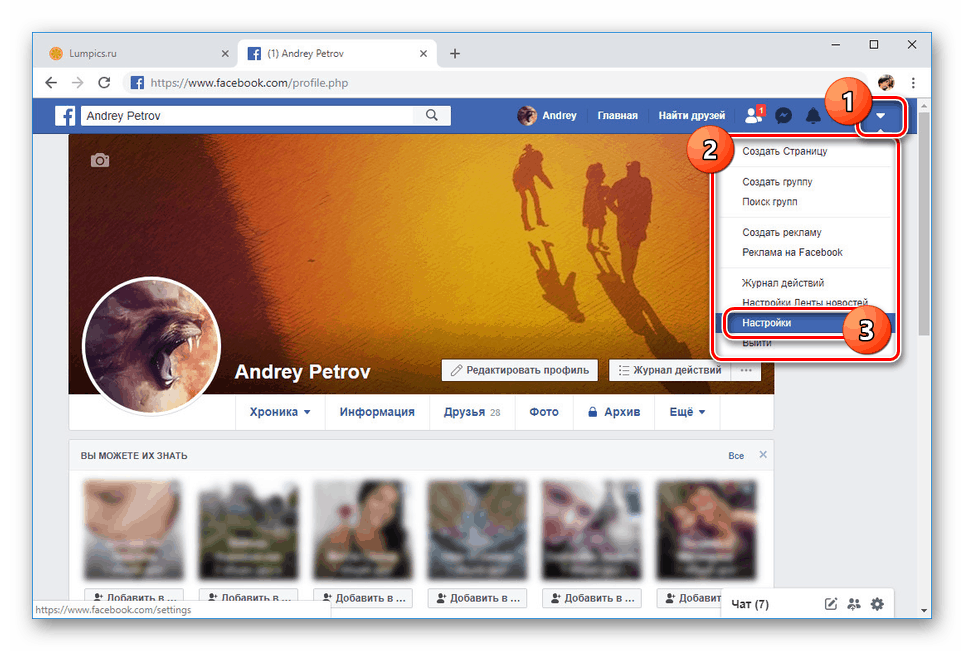
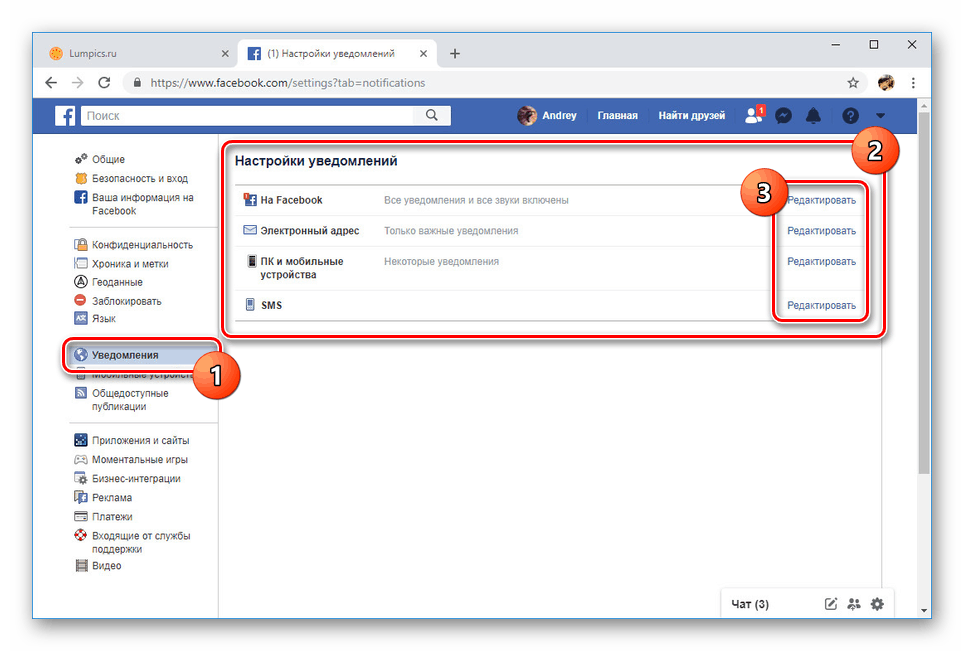
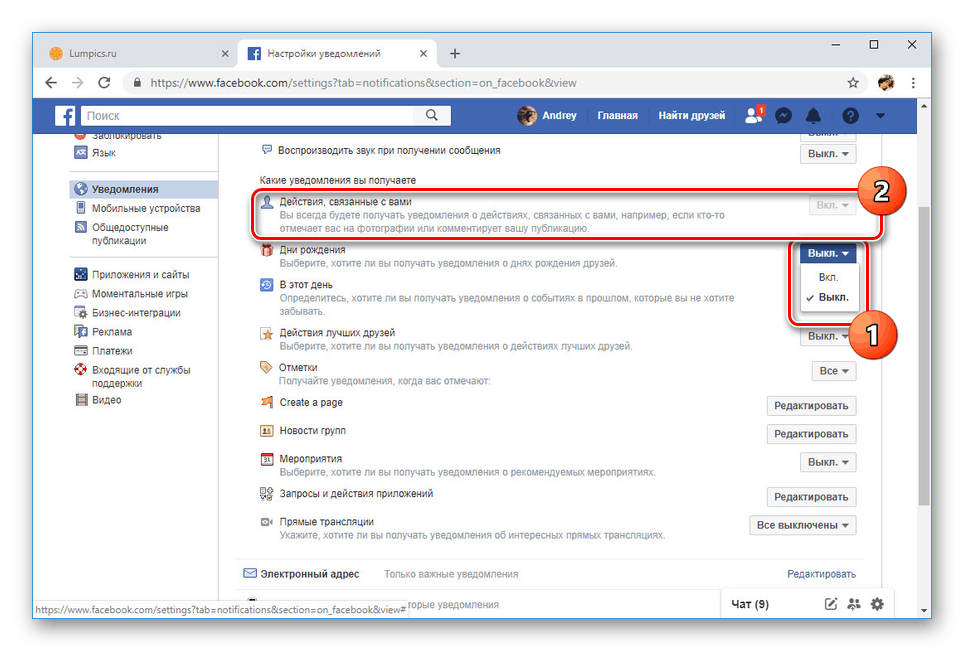
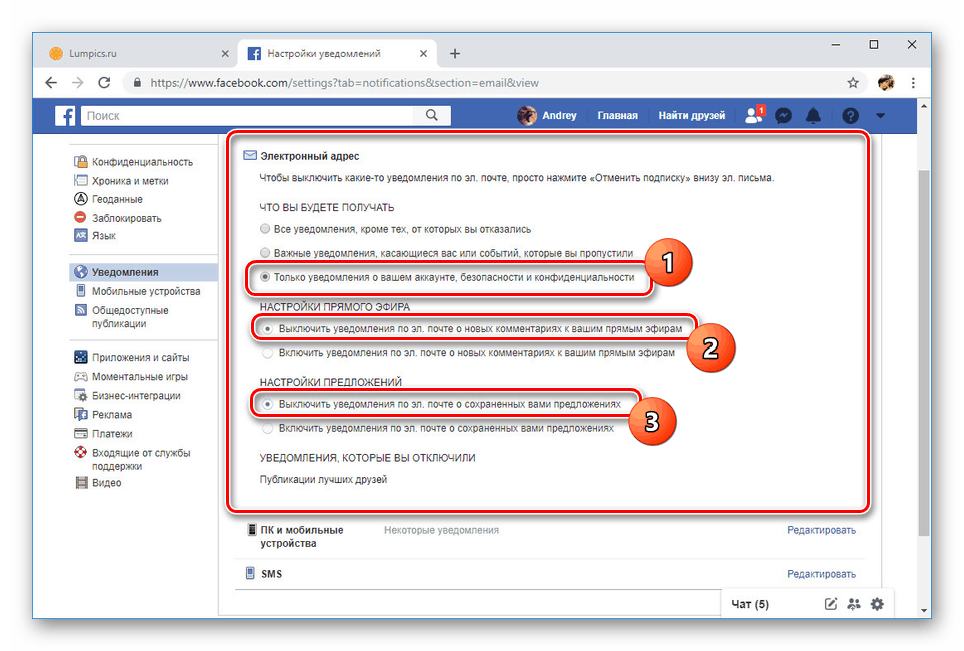
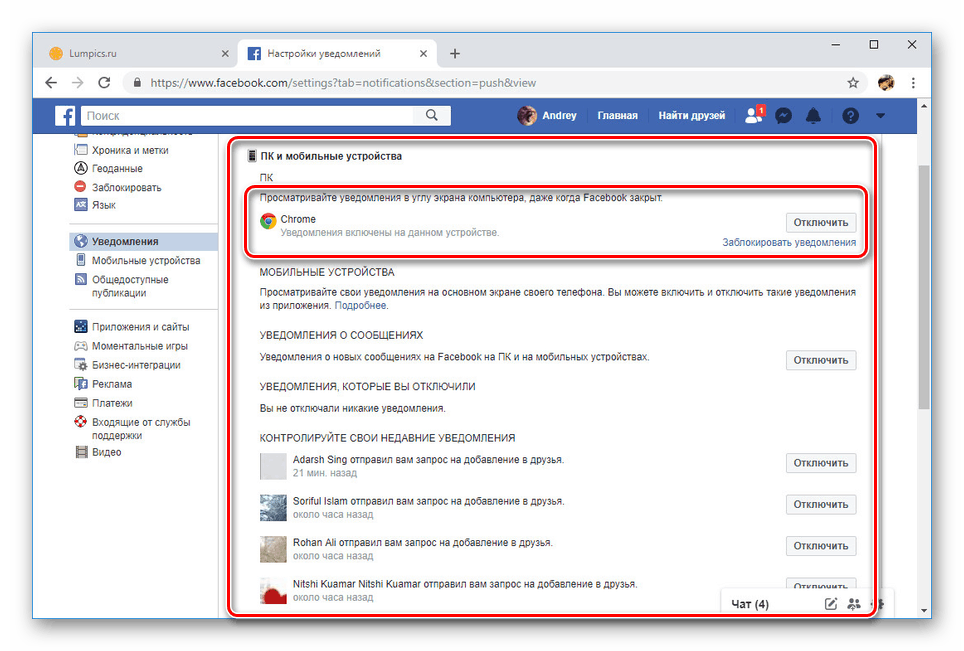

Процедурата за изключване на сигнали, както виждате, се свежда до действия от същия тип в рамките на една страница. Всички промени се прилагат автоматично.
Вариант 2: Мобилно приложение
Процесът на деактивиране на уведомленията в тази версия на Facebook се различава от уебсайта само с различно подреждане на елементите от менюто и наличието на допълнителни елементи. Останалите възможности за създаване на сигнали са напълно аналогични на първата опция.
- Отворете главното меню, като щракнете върху иконата с три ленти в горния десен ъгъл.
- От представените опции разгънете елемента „Настройки и поверителност“ и изберете от секциите „Настройки“, които се появяват.
- Следващият раздел също трябва да се превърти надолу, като се намери блока "Известия" . Тук кликнете върху бутона "Настройки за уведомяване" .
- За да започнете, в горната част на страницата, завъртете плъзгача „Push notifications“ на „ Off “ . В появилото се меню укажете подходящата опция за деактивиране.
- След това отделно отворете всеки раздел на страницата и ръчно променете състоянието на плъзгача за всеки тип уведомяване, включително сигнали по телефона, имейли и SMS.
![Деактивирайте ръчните известия във Facebook приложението]()
В някои изпълнения ще е достатъчно да се изключи функцията "Разрешаване на уведомления във Facebook", за да деактивирате всички налични опции едновременно.
- Освен това, за да ускорите процеса, можете да се върнете към страницата със списъка с типове предупреждения и да отидете в секцията „Къде ще получавате известия“ . Изберете една от опциите и на страницата, която се отваря, изключете всичко, от което не се нуждаете.
![Изключете известията по телефона в приложението Facebook]()
Същото трябва да се направи с всички раздели, които са малко по-различни.
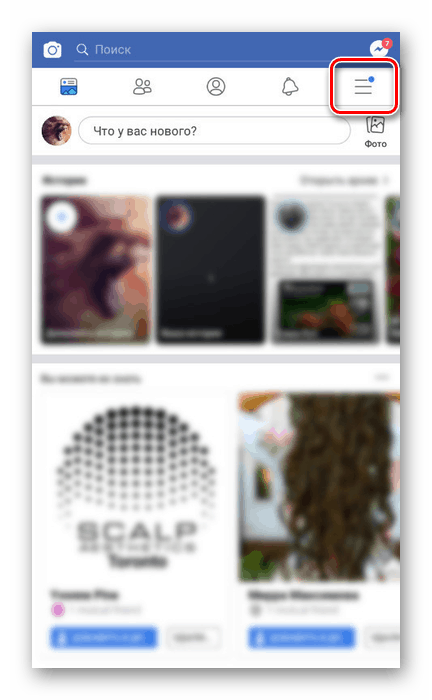
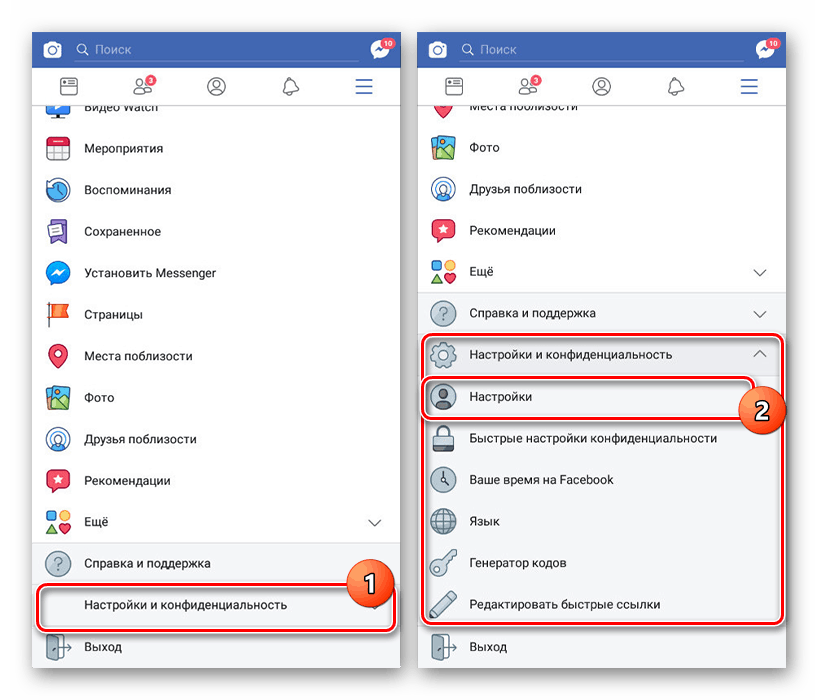
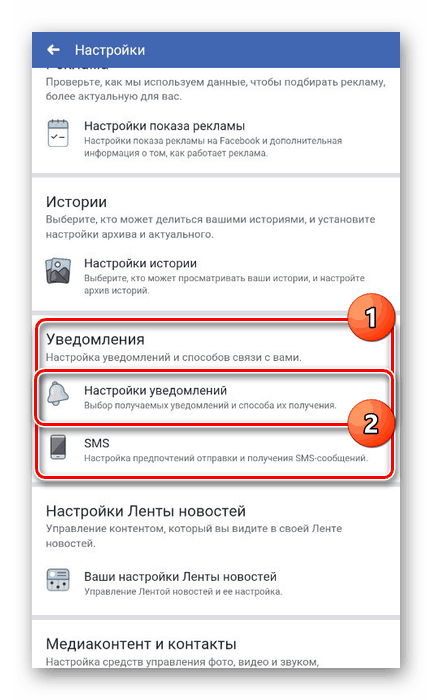
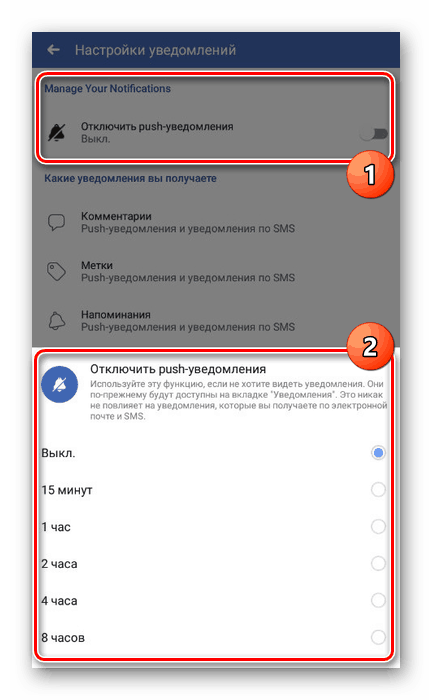
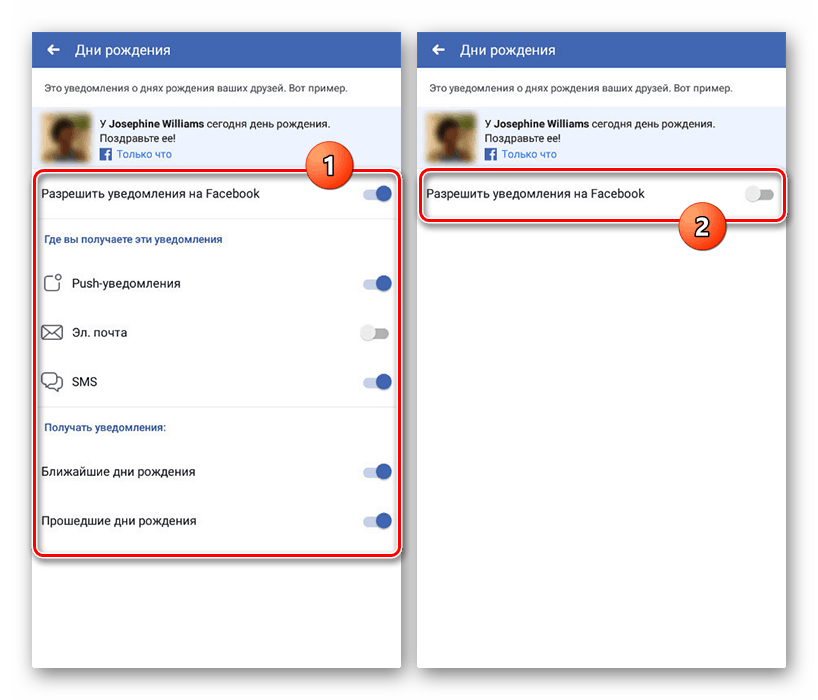
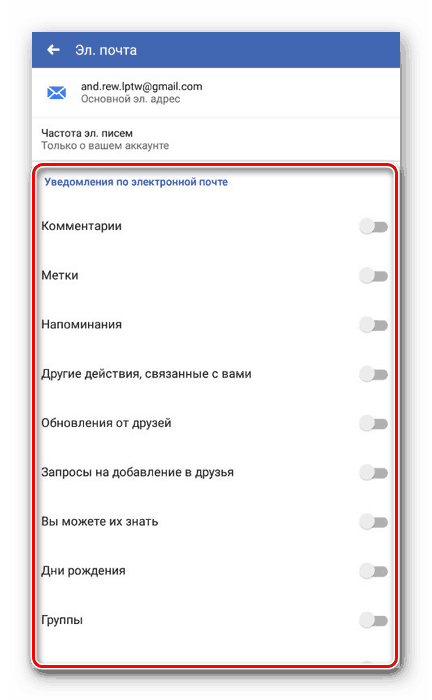
След извършване на промени не се изисква спестяване. Освен това повечето от направените корекции се отнасят както за PC версията на сайта, така и за мобилното приложение.